Microsoft OneNote er selvfølgelig et perfekt verktøy for å ta notater og lagre informasjon. Det kan også brukes som et læringsverktøy. Du kan bruke den som en kalkulator eller som et verktøy for å lære tegnspråket. I det tidligere innlegget så vi hvordan vi skulle lage tekstbaserte OneNote FlashCards. Nå lærer vi hvordan du lager bildebaserte Flash-kort i OneNote 2013.
I dette innlegget vil jeg lage en visuell alfabetliste over Amerikansk tegnspråk (ASL).
Bildebaserte Flash-kort i OneNote 2013
Åpne en tom side i OneNote ved å flytte musepekeren til høyre for appen og velge alternativet Legg til en side. Klikk hvor som helst på siden for å lage en notatboks.
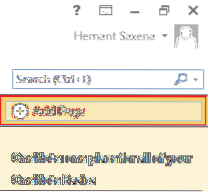
Deretter skriver du inn den første bokstaven i alfabetet (“A”), og trykker ENTER-tasten to ganger for å lage en tom linje mellom hver bokstav.
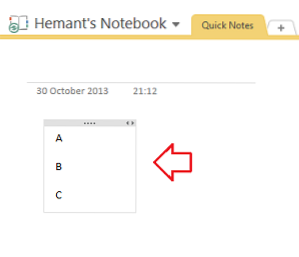
Fortsett til du er ferdig med å gjøre det for alle de 26 alfabetene. Prøv å gjøre alfabetbokstavene dristigere og større, slik at de er tydelige for deg.
Du er klar til å lage bildebaserte Flashcards i OneNote 2013! Bare klikk på det tomme rommet mellom A og B og sett inn et bilde under det. Hvordan? Hvis du bare har lagret bildene på datamaskinstasjonen, velger du kategorien 'Sett inn' fra OneNote-båndet. Jeg har bildene av håndbevegelser som representerer hver bokstav i alfabetet, lagret i datamaskinmappen min. Etter litt surfing tilfeldig fant jeg bilder på WikiPedia.
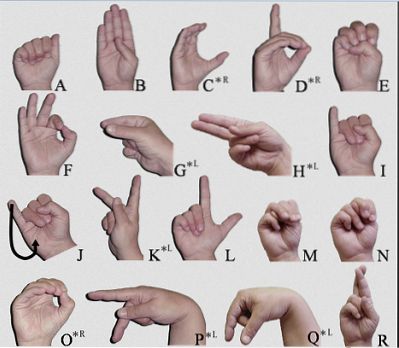
Nå måtte den plasseres i riktig rekkefølge i OneNote-oppdraget mitt. Når markøren er aktiv (blinker), klikker du på Sett inn-fanen på båndet. Klikk på Bildeknappen i Bilder-gruppen.
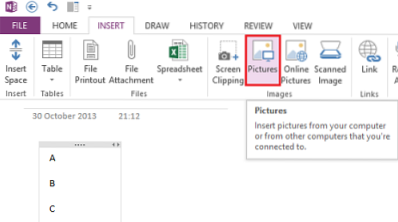
Bla til stedet der du har lagret bildene.
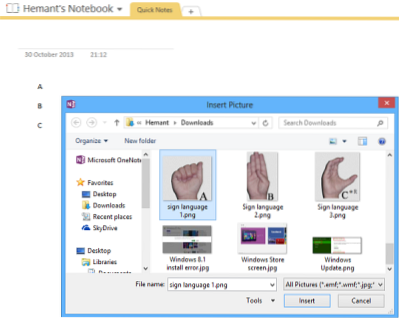
Slik skal siden se ut etter at du har plassert bildet på rett sted.
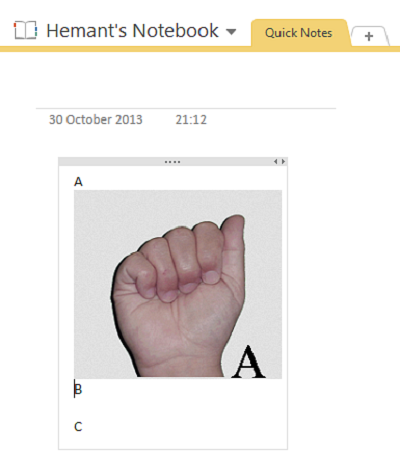
Sett inn andre bilder en etter en på samme måte til listen over alfabeter med tilhørende håndbevegelser er fullført.
Hvis du vil, kan du flytte alfabetet fra øvre høyre hjørne og plassere det inne i bildet. Bare dobbeltklikk venstre museknapp og plasser alfabetet på ønsket sted, inne i bildet.

Det er det! Håper du synes dette tipset er nyttig.
Gå hit for å se flere tips og triks for Microsoft OneNote.

 Phenquestions
Phenquestions


